Blokowanie reklam z adblock na domowym routerze WiFi
Spis treści
Na sporej części stron internetowych są nam prezentowane reklamy w miej lub bardziej nachalny sposób. Takie banery są w stanie w dużej mierze przesłonić faktyczną treść serwisu albo też wręcz uniemożliwić nam spokojne czytanie tekstu, który się w takiej witrynie znajduje. By walczyć z tego typu praktykami, powstała cała masa dodatków do przeglądarek, np. adblock czy ublock, które są w stanie odfiltrować praktycznie wszystkie reklamy. Możemy pokusić się o zaimplementowanie takiego adblock'a bezpośrednio na naszym routerze WiFi, z tym, że by taki filtr reklam wdrożyć w naszej sieci domowej, na routerze musimy zainstalować alternatywny firmware OpenWRT/LEDE.
Problemy z adblock/ublock
Wszyscy spotkaliśmy się z przeglądarkowym dodatkiem adblock/ublock. Jego największą wadą jest blokowanie reklam bezpośrednio na kliencie, czyli na tym komputerze, z którego korzystamy przeglądając strony internetowe. W przypadku posiadania kilku urządzeń, ten dodatek musimy zainstalować na każdym z nich. Jeśli dodatkowo mamy niezbyt standardową konfigurację filtrów, to te same czynności konfiguracyjne musimy przeprowadzać kilka razy, tj. osobno na każdym profilu przeglądarki.
Drugim problemem jaki pojawia się w przypadku korzystania z adblock/ublock, to utylizacja zasobów komputera. Jeśli teraz przemnożymy sobie ilość mocy obliczeniowej procesora oraz potrzebną pamięć operacyjną RAM przez wszystkie stacje robocze podłączone w naszej sieci, to dojdziemy do wniosku, że część z tych zasobów się zwyczajnie marnuje i można by je przeznaczyć na inne rzeczy.
Zamiast zatem konfigurować filtry reklam na końcowych urządzeniach, możemy spróbować zaimplementować taki mechanizm bezpośrednio na routerze WiFi, przez który to wszystkie połączenia wychodzą do internetu. W ten sposób będziemy mieli do kontroli tylko jedno urządzenie i jeden filtr, z którego będą korzystać wszystkie maszyny podłączone do naszej sieci domowej.
Zalety i wady posiadania adblock'a na routerze
Ten filtr, który zamierzamy sobie zainstalować i skonfigurować na routerze różni się nieco od tego, który jest dostarczany za sprawą przeglądarkowych dodatków adblock/ublock. W ich przypadku, część zawartości strony jest blokowana przed wysłaniem żądań o określone jej elementy. W przypadku adblock'a na routerze, ten filtr będzie blokował jedynie zapytania DNS dotyczące adserwerów. Chodzi o to, że obecnie cała masa reklam jest nam serwowana ze specjalnie do tego celu zaprojektowanych serwerów.
Te serwery reklamowe mają przypisane domeny, jak każdy inny zasób www w internecie. By serwis, który my przeglądamy, był nam w stanie taką reklamę wyświetlić, nasza przeglądarka musi zostać odesłana do adserwera. Przeglądarka zna domenę ale nie zna adresu IP. Musi ona zatem rozwiązać nazwę DNS wysyłając zapytanie do serwera DNS. Blokując takie zapytanie, a właściwie przekierowując je, zablokujemy tym samym komunikację z takim adserwerem i reklama nie zostanie wyświetlona w przeglądarce.
Taki filtr nie jest skuteczny w 100%. Chodzi o to, że jeśli dany serwis wykorzystuje inny mechanizm serwowania reklam niż adserwery, to te reklamy nam się wyświetlą. Oczywiście nasz filtr będziemy w stanie dostosować i zablokować te pojedyncze obrazki ale trzeba mieć na uwadze takie przecieki.
Druga sprawa, to brak możliwości ukrycia pewnych elementów strony. Adblock/ublock dają nam możliwość określenia, które elementy strony chcielibyśmy ukryć, tj. usunięcie z kodu html pewnej jego części, tak by nie została ona przetworzona przez przeglądarkę. Adblock na routerze niestety będzie pozbawiony tego typu mechanizmu.
Optymalny router pod filtr reklam
Oryginalny firmware producentów nie daje nam możliwości przerobienia routera na swojego rodzaju bloker reklam. Jeśli chcemy się w takie rzeczy bawić, to musimy postarać się o taki router, który jest wspierany przez alternatywny firmware OpenWRT/LEDE. Na potrzeby tego artykułu wykorzystywany był router Archer C2600 od TP-LINK z wgranym najnowszą wersją LEDE.
Jeśli już planujemy sprawić sobie jakiś router, na którym zamierzamy zainstalować adblock'a, to pamiętajmy, że potrzebne nam oprogramowanie i jego zależności swoje ważą. Dlatego też routery z 4 MiB flash odpadają. Dodatkowo, przetwarzanie list, w oparciu o które router będzie blokował komunikację z serwerami reklam, dość mocno utylizuje procesor. Listy adserwerów trzeba także pobrać do pamięci RAM i tam je przetworzyć, a to wymaga wolnego miejsca w pamięci. Routery z mniej niż 64 MiB RAM raczej też odpadają.
Konfiguracja adblock'a w OpenWRT/LEDE
To mniej więcej tylko jeśli chodzi o aspekty techniczne blokowania reklam. Logujemy się zatem na router i instalujemy w systemie te poniższe pakiety:
# opkg update
# opkg install adblock uhttpd wget
Te pakiety i ich zależności ważą około 1,2 MiB, więc upewnijmy się czy nasz router dysponuje taką
ilością wolnego miejsc na flash. Po zainstalowaniu tych rzeczy musimy sobie odpowiednio
skonfigurować adblock'a. Praktycznie cała konfiguracja sprowadza się do edycji pliku
/etc/config/adblock .
Przede wszystkim, musimy sobie dostosować jeden parametr w sekcji globalnej. Mowa o
adb_restricted , który umożliwia generowanie statystyk. Problem w tym, że takie statystyki są
zapisywane w pliku /etc/config/adblock , a więc na flash'u routera. Musimy zatem upewnić się, że
taki zapis nie następuje. Edytujemy zatem ww. plik i dodajemy do niego poniższy parametr:
config adblock 'global'
...
option adb_restricted '1'
...
Kolejna sprawa jeśli chodzi o konfigurację naszego filtra reklam, to listy adserwerów, które
zamierzamy blokować. W tym pliku konfiguracyjnym mamy już kilka zdefiniowanych list i możemy je
włączyć lub wyłączyć przez dostosowanie opcji enabled , przykładowo:
config source 'adaway'
option enabled '1'
...
Polska lista adserwerów adblock'a
Ostatnia sprawa, to lista polskich adserwerów. Nie ma jej domyślnie w pliku /etc/config/adblock i
musimy ją sobie zrobić. Nie jest to jakoś specjalnie trudne. Musimy tylko znaleźć listę z takimi
serwerami i zaimportować ją na routerze. Możemy posłużyć się polską listą do adblock/ublock.
Edytujemy zatem plik /etc/config/adblock i dodajemy w nim poniższy blok kodu:
config source 'polish'
option enabled '1'
option adb_src 'http://adblocklist.org/adblock-pxf-polish.txt'
option adb_src_rset '{FS=\"[|^]\"} \$0 ~/^\|\|([A-Za-z0-9_-]+\.){1,}[A-Za-z]+\^$/{print tolower(\$3)}'
option adb_src_desc 'focus on polish ads'
Jeśli kogoś interesuje format tej zwrotki, to jest on dokładnie rozpisany tutaj. Warto jednak
wiedzieć, że ten powyższy blok jest w stanie przetworzyć wszystkie listy, które są importowane w
przeglądarkowym adblock'u. Jedyne co, to adres listy trzeba dostosować w adb_src , no i
ewentualnie opis w adb_src_desc .
Po zaimportowaniu tej listy, w logu systemowym możemy doszukać się takiego komunikatu:
info : => processing source 'polish'
info : no online timestamp
info : source download finished (45 entries)
info : domain merging finished
Tak, z tej obszernej polskiej listy adblock'a, zostało wyciągniętych jedynie 45 adserwerów. Nie
powinno to dziwić, bo pozostała część listy skupia się na blokowaniu określonych elementów danych
witryn internetowych, z reguły div z odpowiednimi atrybutami id/class .
Test adblock'a na routerze
Sprawdźmy czy ten adblock cośmy go zaimplementowali na routerze w ogóle działa. Odpalmy zatem goły profili jakiejś przeglądarki, np. Firefox, i odwiedźmy jakieś większe serwisy internetowe, np. onet, wp czy interia. Zanim jednak je odwiedzimy, zalogujmy się na router i wyłączmy adblock'a:
# /etc/init.d/adblock stop
Odwiedźmy teraz jakiś serwis i po chwili włączmy nasz filtr. Poniżej jest fotka pokazująca różnice w wyglądzie przykładowej strony:
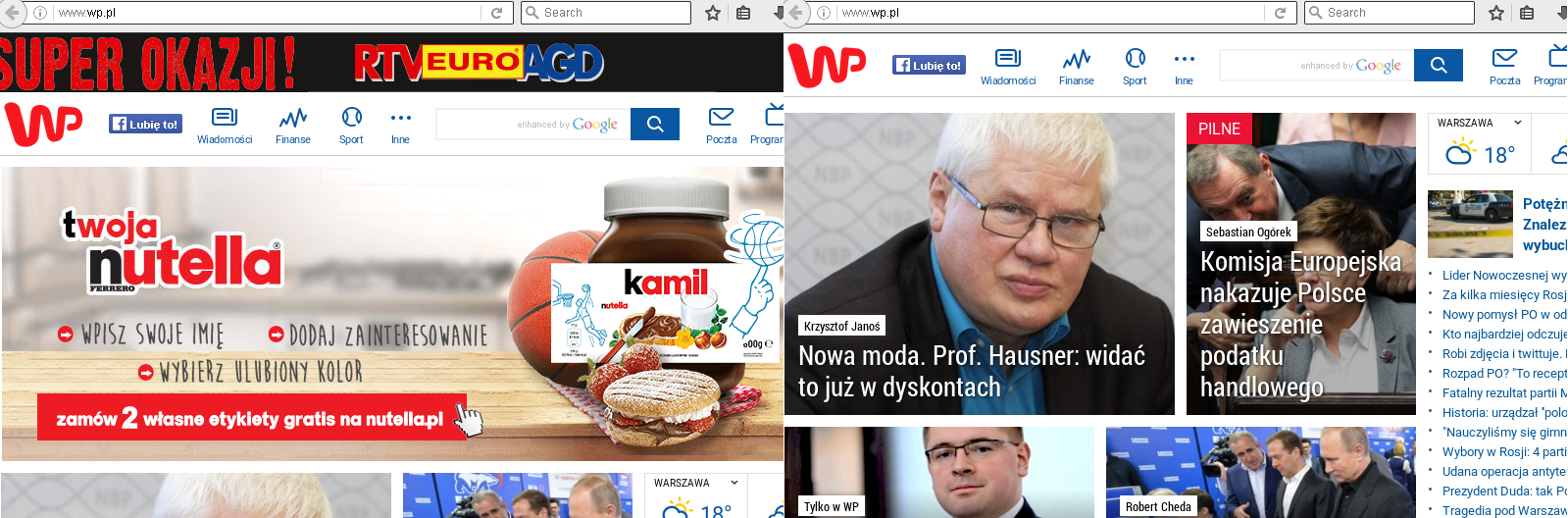
Jak widzimy, różnica jest dość spora. Na onecie efekt jest podobny. Z kolei na interii są przecieki.
Wygląda na to, że filtr nie uwzględnia pewnych domen i przydałoby się je dopisać ręcznie. Po chwili
udało mi się wyselekcjonować adres hub.com.pl . Tę domenę trzeba dopisać do pliku
/etc/adblock/adblock.blacklist . Następnie w pliku /etc/config/adblock włączamy tę listę:
...
config source 'blacklist'
option enabled '1'
...
Po zresetowaniu adblock'a, reklamy powinny zniknąć, poniżej porównanie:
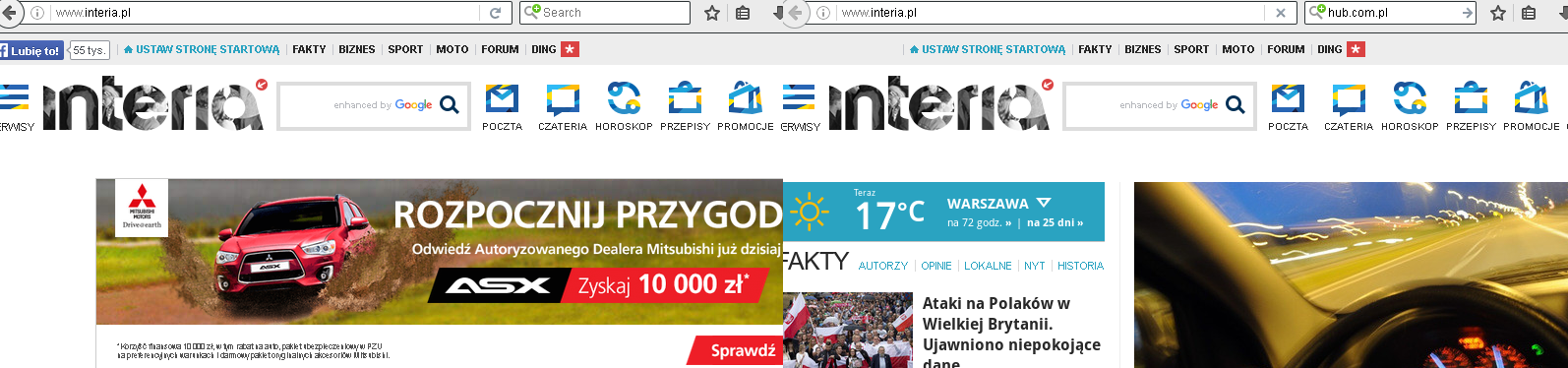
Podobnie trzeba postąpić ze wszystkimi reklamami, które nie są blokowane przez domyślne filtry lub też poszukać list, które te domeny uwzględniają. Akurat w tym przypadku, ta problematyczna domena znajduje się na jeden z list adblock'a, tj. sysctl. Zatem nie musimy jej dodawać ręcznie, tylko wystarczy włączyć te listę w ustawieniach.
Im więcej list dodamy, tym nasz filtr sprawniej będzie blokował reklamy. Problem w tym, że wraz z ilością list rośnie dość znacznie ilość potrzebnej pamięci RAM. W moim przypadku przekroczyłem granicę 130 MiB. I jeśli faktycznie chcemy mieć sporą ilość wpisów w filtrze, to potrzebny będzie nam router z minimum 128 MiB pamięci RAM.
Problem pojawia się także w przypadku filtrowania adresów w oparciu o dużą listę domen. W przypadku
wykonywania dużej ilości zapytań DNS, proces dnsmasq może zjadać praktycznie cały procesor. Im
bardziej rozbudowana jest lista adresów, tym w większym stopniu jest utylizowany procesor, a wiec i
mocniej odczujemy spadek wydajności przesyłu danych przez router.
Regularna aktualizacja list adblock'a
Listy adserwerów są aktualizowane regularnie, zwykle co dzień lub co tydzień. Dlatego też na
routerze musimy zadbać o to, by te listy były również aktualizowane na bieżąco. Ten proces możemy
sobie zautomatyzować za pomocą narzędzia cron . Musimy tylko dodać stosowną akcję do tablicy
cron'a. Logujemy się zatem na router i w terminalu wydajemy polecenie crontab -e i dopisujemy
poniższą linijkę:
30 04 * * * /etc/init.d/adblock start
Od tej chwili isty będą pobierane i aktualizowane automatycznie o godzinie 4:30.
Adblock i szyfrowany DNS
Jako, że nasz mechanizm blokujący reklamy opiera się o przekierowywanie zapytań DNS, to w pewnych sytuacjach może on powodować problemy z konfiguracją innych usług na routerze WiFi. Na szczęście szyfrowanie zapytań DNS za pomocą dnscrypt-proxy nie koliduje zupełnie z adblock'iem i obie te usługi mogą działać równolegle.
